Ynhâldsopjefte
Om foto's te AirDrop fan jo iPhone nei jo Mac, ynskeakelje Airdrop op beide apparaten, selektearje dielen op jo iPhone, en druk op Airdrop. Selektearje dan jo Mac út 'e list en akseptearje de Airdrop op jo Mac.
Ik bin Jon, in Apple-ekspert. Ik besit in iPhone en in pear Macs; Ik AirDrop foto's tusken de apparaten wykliks. Ik haw dizze gids makke om jo te helpen it ek te dwaan.
De folgjende gids beskriuwt hoe't jo AirDrop op jo iPhone en Mac kinne ynskeakelje foar rappe en maklike oerstappen, dus trochgean mei lêzen om mear te learen!
AirDrop ynskeakelje op elk apparaat
Foardat jo begjinne, ynskeakelje AirDrop op dyn iPhone en Mac. It is fluch en maklik, mar as de ynstellingen net goed binne, sil de oerdracht net wurkje.
Folgje dizze stappen om AirDrop op jo iPhone yn te skeakeljen:
Stap 1 : Untskoattelje jo iPhone en iepenje de Ynstellings-app. Rôlje nei ûnderen oant jo "Algemien" sjogge.
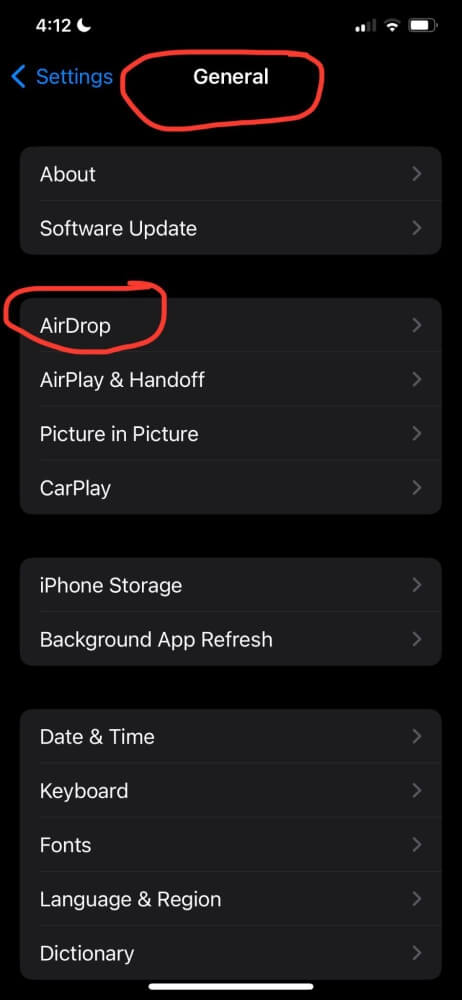
Stap 2 : Klikje om de map te iepenjen, tikje dan op "AirDrop." Jo kinne dan oanpasse de ynstellings as nedich. As jo wolle tastean, jo kontakten list te oerdrage triemmen nei jo, selektearje "Allinne kontakten." Of, om elkenien binnen berik ta te stean om bestannen nei jo oer te bringen, selektearje "Elkenien." Foar dit proses, ynskeakelje "Elkenien."
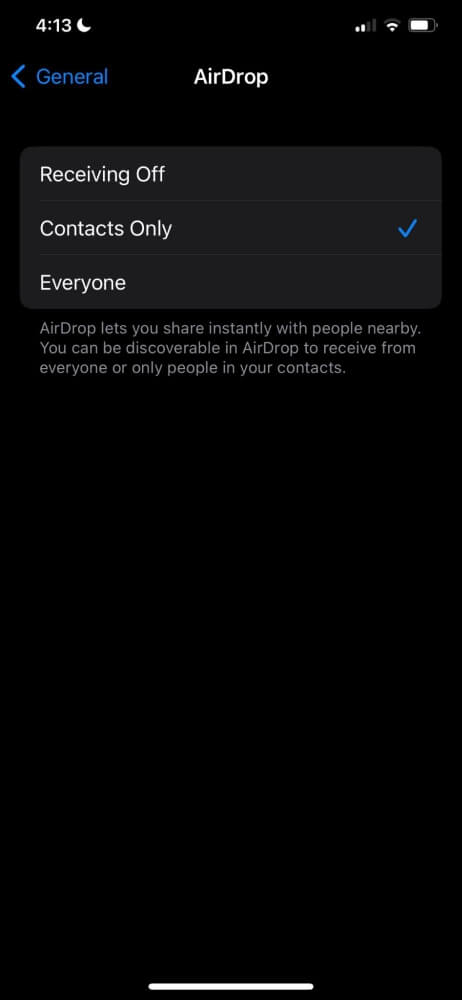
Stap 3 : Soargje derfoar dat jo iPhone's Bluetooth oan is - gean nei Ynstellings > Bluetooth om te kontrolearjen.
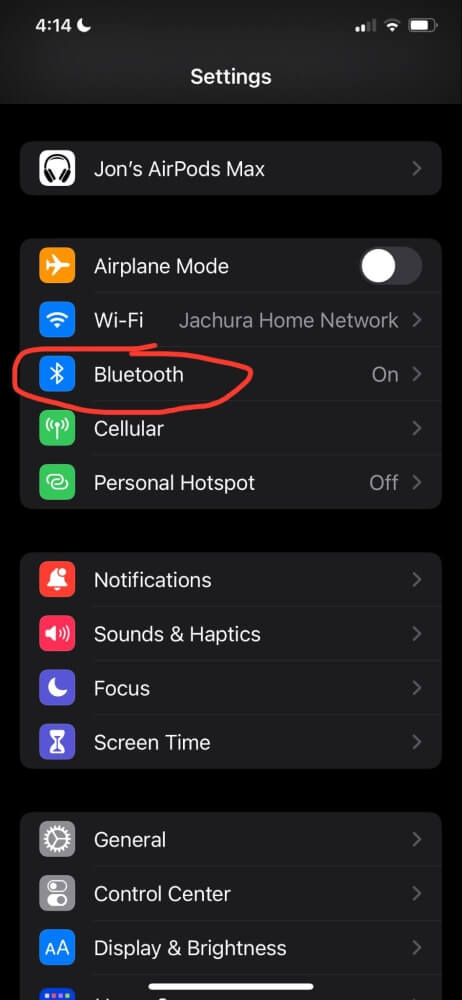
Ferifiearje dan dat jo AirDrop ynskeakele hawwe op jo Mac. Folgje dizze stappen:
- Iepenje jo Mac en meld jo oan.
- IepenjeFinder.
- Iepenje yn 'e menubalke it Control Center en skeakelje "AirDrop" oan troch derop te klikken. Jo kinne kieze om AirDrops te ûntfangen fan "Allinich kontakten" of "Elkenien."
- As lêste, soargje derfoar dat jo Mac Bluetooth oan hat. Jo kinne it yn- en útskeakelje yn itselde Control Center-menu.
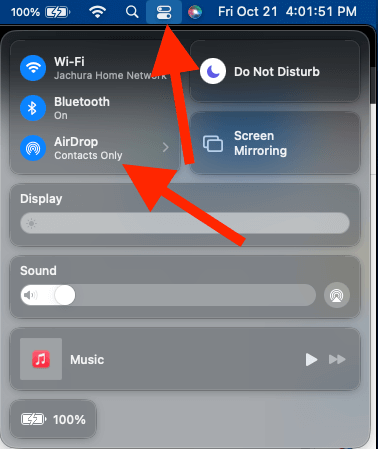
De foto's oerdrage
Sadree't jo de ynstellings op elk apparaat oanpasse om AirDrop yn te skeakeljen, kinne jo jo foto's oerdrage fan jo iPhone nei jo Mac.
Folgje dizze stappen:
Stap 1 : Iepenje jo Foto's-app op jo iPhone en sykje de foto's dy't jo wolle AirDrop.
Stap 2 : Selektearje de foto dy't jo oerdrage wolle. Om meardere foto's en fideo's oer te dragen, tikje op "Selektearje" om elke ôfbylding te kiezen dy't jo wolle AirDrop.
Stap 3 : Sadree't jo de foto's hawwe selektearre dy't jo wolle oerdrage, tikje dan op it diele-ikoan yn 'e hoeke lofterûnder fan jo skerm.
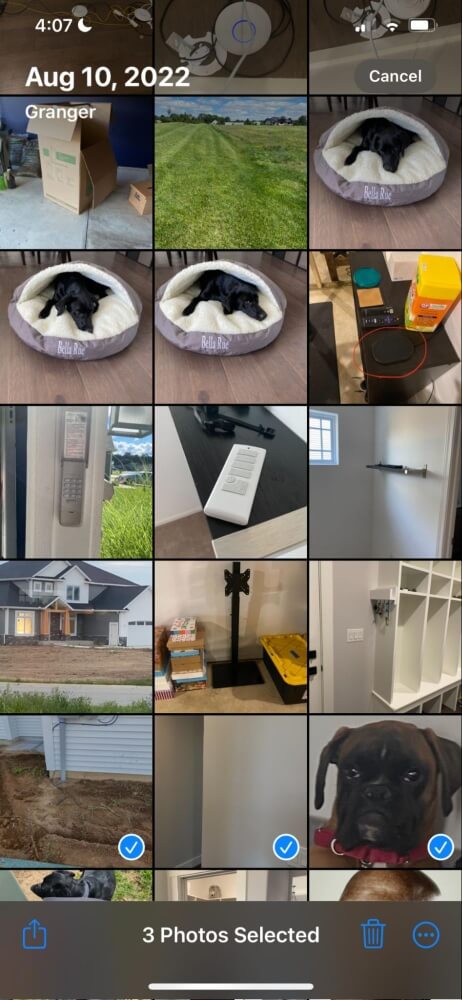
Stap 4 : Kies "AirDrop" út de beskikbere opsjes.
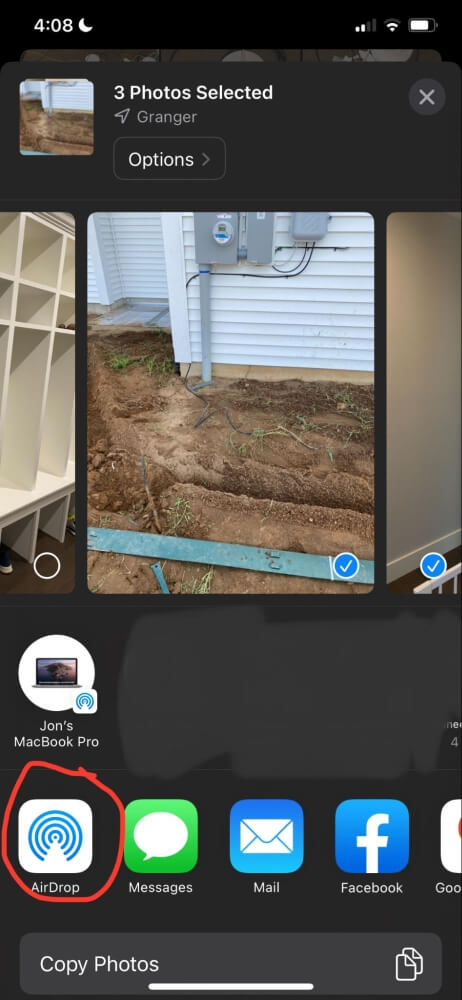
Stap 5 : Fyn en selektearje jo Mac út it menu. Sadree't jo op it ikoan fan jo Mac tikke, sil der in blauwe sirkel omhinne ferskine mei it wurd "Wachtsjen" derûnder, dan "ferstjoere," en úteinlik "ferstjoerd."

Stap 6 : Nei't de foto's en fideo's ferstjoerd binne, tik op Klaar. No kinne jo tagong krije ta de oerdroegen bestannen yn 'e map Downloads fan jo Mac.
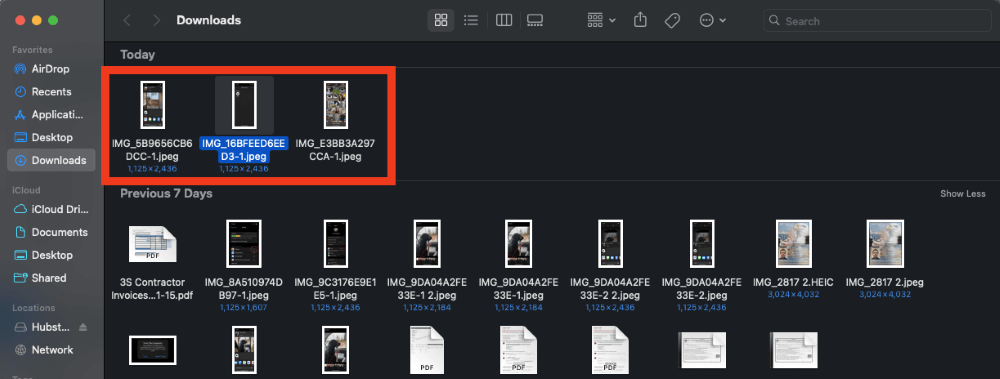
FAQ's
Hjir binne wat gewoane fragen oer AirDropping fan foto's fan iPhones nei Macs.
Kin ik AirDrop mear dan AIn pear foto's?
Hoewol d'r technysk gjin limyt is foar hoefolle foto's jo kinne AirDrop, kin it ûngemaklik wêze om te wachtsjen op it uploadproses.
De triemgrutte, it oantal ôfbyldings dat jo oerdrage, en hoe machtich elk apparaat is sil bepale hoe lang it duorret om it oerdrachtproses te foltôgjen.
Soms kin it langer dan tweintich minuten duorje om te foltôgjen, en kinne jo beide apparaten net brûke wylst it ferwurket. Ynstee dêrfan advisearje ik iCloud te brûken as jo in protte foto's fan jo iPhone nei jo Mac wolle oerdrage.
Wêrom wurket AirDrop net?
Hoewol AirDrop in handige en maklik te brûken funksje is, moatte jo derfoar soargje dat alles goed is ynsteld, oars sil it net wurkje.
Dus, as de funksje net wurket tusken jo apparaten, hjir is wat jo moatte kontrolearje:
- Soargje dat jo Mac is ynsteld om te ûntdekken troch "Elkenien." Jo hoege jo apparaat net op dizze ynstelling te ferlitten as jo it proses klear binne, mar jo moatte it ynstelle op "Elkenien" wylst jo it foltôgje.
- Kontrolearje dûbeld dat jo Bluetooth ynskeakele hawwe en ferbûn binne op beide apparaten. As it út is, kinne jo apparaten gjin foto's en fideo's ferbine en oerdrage.
- Wês der wis fan dat beide apparaten oan binne. As jo Mac-display yn 'e sliep falt, sil it net ferskine yn AirDrop. Hâld beide apparaten oan en aktyf oant de foto's ferstjoere.
Konklúzje
AirDrop is in handige funksje foar maklikit ferstjoeren fan in foto as twa nei oare Apple-apparaten sûnder de hoofdpijn fan it brûken fan in tsjinst fan tredden. Hoewol it lykwols geweldich wurket foar in pear foto's, kin it in ûngemaklike opsje wêze foar grutte bestannen of mear dan in pear foto's, dus in alternative opsje (iCloud, tsjinst foar gegevensferfier fan tredden, ensfh.) kin nuttich wêze.
Hoe faak brûke jo AirDrop om foto's te ferpleatsen tusken jo iPhone en Mac?

